office有Office1997/2000/2003/2007/2010这几种版本,但是常用的只有Office2003/2007/2010这三个版本了。blue1000就给大家讲解下这三个版本的Office文档密码设置方法。
一、为Office2003文档设置密码
点击菜单“文件-另存为”。
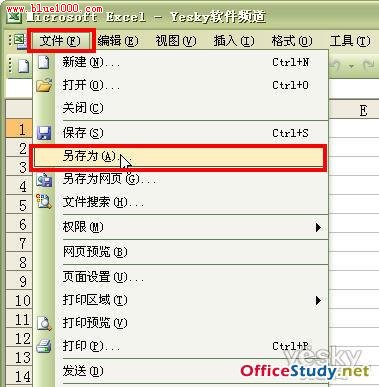
为Office2003文档设置密码
在弹出的“另存为”对话框中选择“工具-常规选项”。
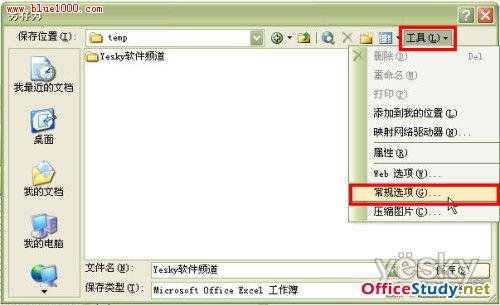
为Office2003文档设置密码
在“保存选项”中即可设置打开权限密码和修改权限密码。
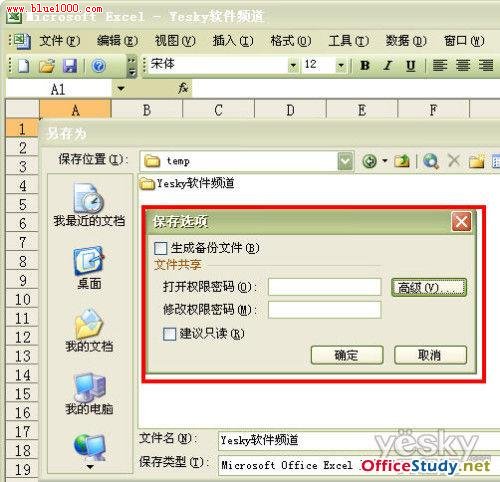
为Office2003文档设置密码
Office2007设置文档密码的方法和Office2003不同,需要点击界面左上角的圆形Office按钮,然后选择“准备”,再从弹出菜单中选择“加密文档”。
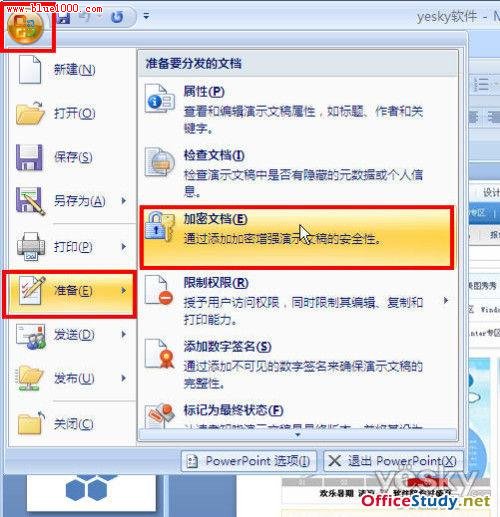
为Office2007文档设置密码
现在我们就可以在“加密文档”对话框中设置文档密码了。

为Office2007文档设置密码
三、为Office2010文档设置密码
很多人你以为Office2010和Office2007都是采用的Ribbon界面,所以密码设置方法也相同,其实不然——Office2010文档的密码设置方法和Office2003很相似。
点击界面左上角“文件”,然后从弹出菜单中选择“另存为”。
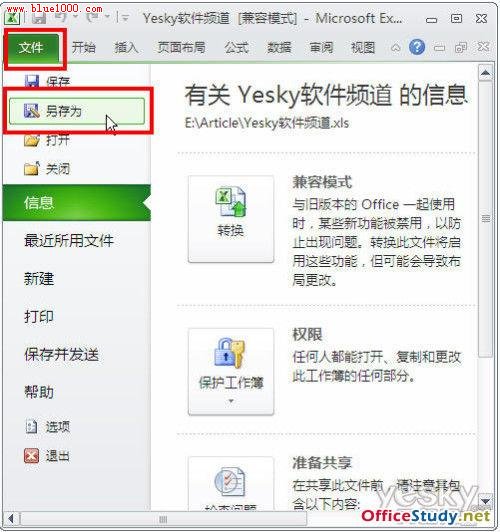
为Office2010文档设置密码
点击“另存为”面板左下方的“工具”按钮(这个按钮位置和Office2003的位置不同),然后选择“常规选项”。
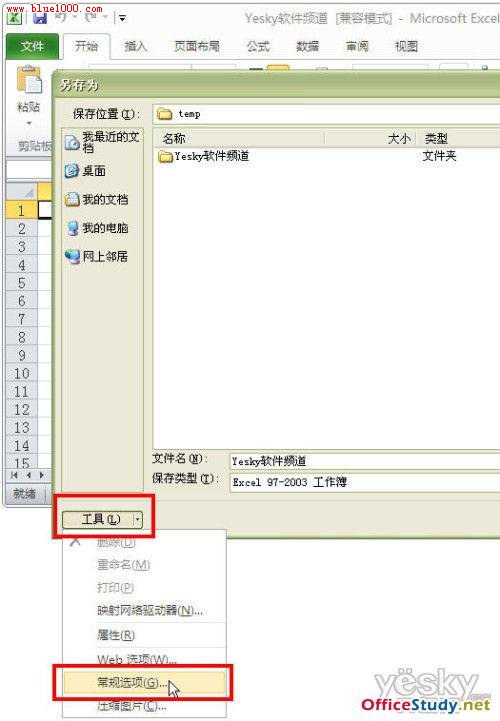
为Office2010文档设置密码
在“常规选项”面板中就可以设置文档访问和修改密码了。
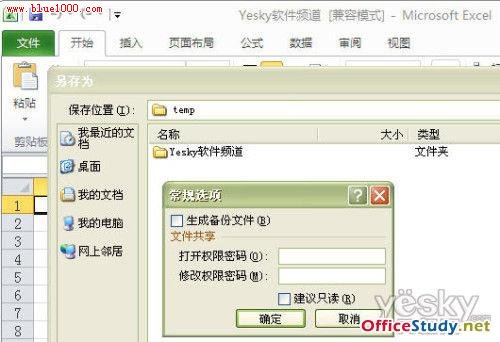
为Office2010文档设置密码